Sådan slår du undertekster til på Zoom

Lær hvordan du slår undertekster til på Zoom. Zooms automatiske undertekster gør det lettere at forstå opkaldsindholdet.
Microsoft Edge gemmer og synkroniserer dine adgangskoder mellem maskiner, forudsat at du er logget ind med din Microsoft-konto. Selvom det er en nyttig funktion (inkluderet i de fleste browsere), vil du måske administrere dine adgangskoder manuelt. Eller måske vil du starte med en ny browser eller adgangskodeadministrator. Uanset om du opsætter en ny adgangskodeadministrator eller skifter browser, kan du her se hvordan du eksporterer gemte adgangskoder fra Edge.
Sådan eksporteres Edge-adgangskoder
Du kan hurtigt eksportere Edge-adgangskoder ved at følge disse trin:
Hvis du ønsker en mere detaljeret gennemgang, skal du følge nedenstående trin.
Eksport af Microsoft Edge-adgangskoder
For at starte skal du starte Edge-browseren og klikke på menuen Indstillinger (tre prikker) og vælge Indstillinger .
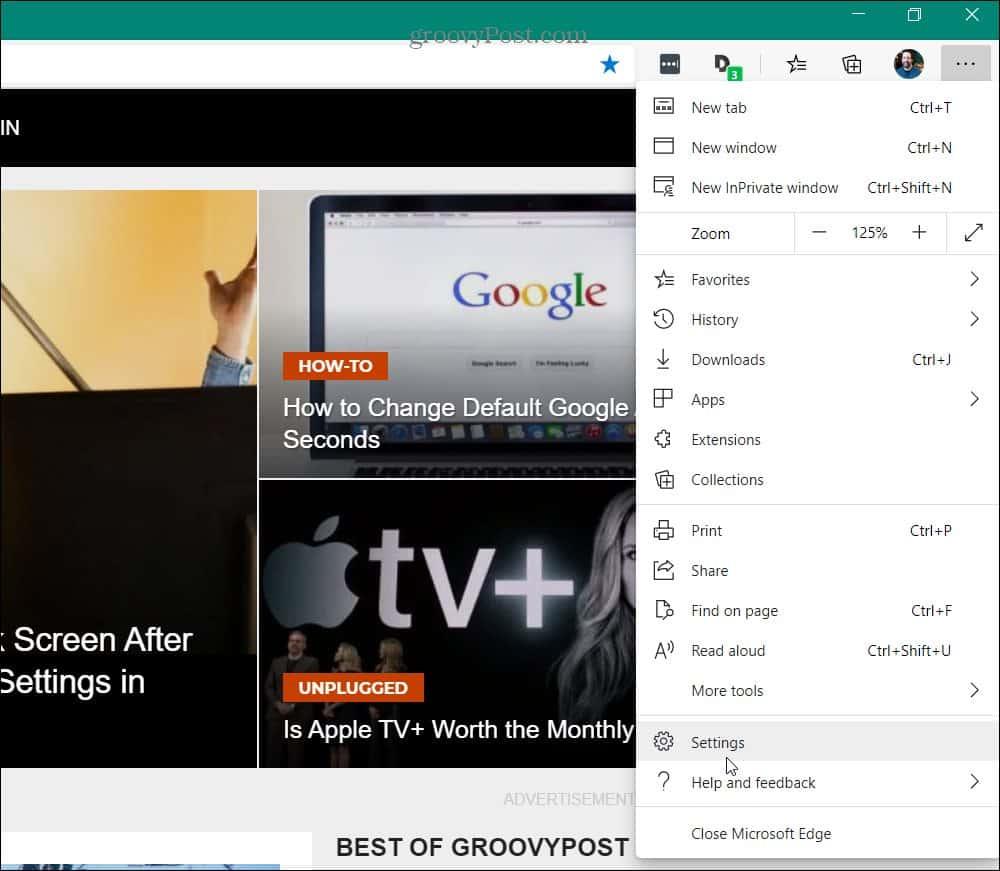
Vælg derefter Profiler fra menuen i venstre rude. Klik på Adgangskoder under afsnittet "Din profil" .
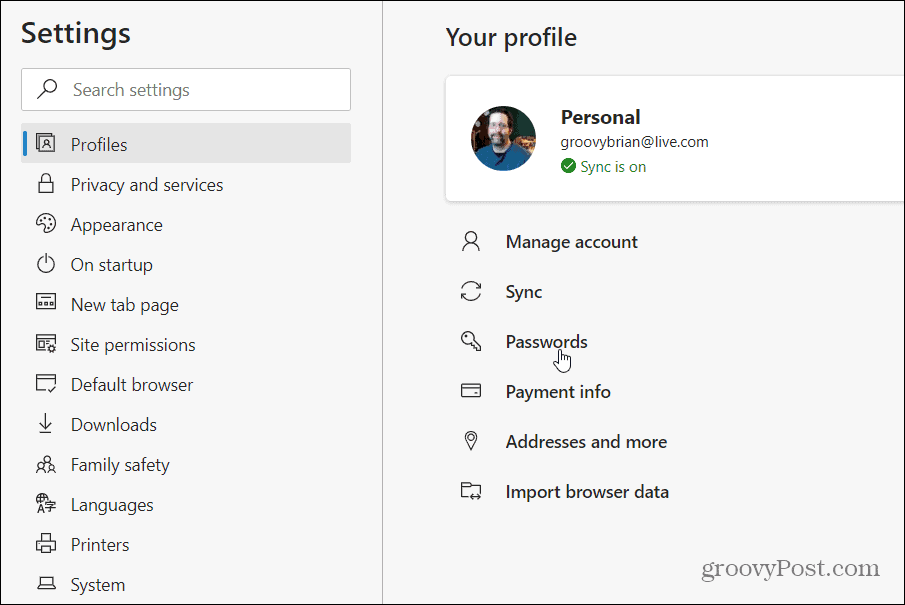
Klik nu på de tre prikker ud for "Gemte adgangskoder" og vælg Eksporter adgangskoder fra menuen.
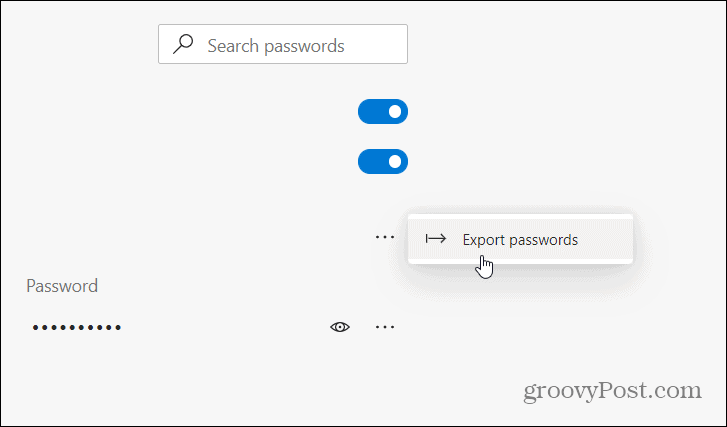
Klik derefter på knappen Eksporter adgangskoder på bekræftelsesmeddelelsen. Det åbner File Explorer, så du kan gemme den oprettede CSV-fil, der indeholder dine gemte adgangskoder. Når du har valgt et sikkert sted at gemme filen, skal du klikke på knappen Gem .
Bemærk her, at alle med adgang til din enhed kan se dine adgangskoder. Så det er meget vigtigt at gemme filen på et sikkert sted.
Nu vil du være i stand til at se dine adgangskoder i Excel eller importere dem til en anden browser eller en adgangskodeadministrator, der understøtter import af CSV-filformatet.
Hent Microsoft Edge
Hvis du ikke har det endnu, så læs vores artikel om, hvordan du installerer den nye Edge . Hvis du er bekendt med Google Chrome, burde du ikke have noget problem med at dykke ned i. Tjek vores andre artikler om browseren som, hvordan du tilføjer Chrome-udvidelser , eller hvordan du blokerer crapware med Edge .
Den nye Microsoft Edge er bygget oven på Chromium. Den er virkelig på tværs af platforme og tilgængelig til Windows 7, 8, 10, macOS, Android og iOS med en Linux-version på vej.
Lær hvordan du slår undertekster til på Zoom. Zooms automatiske undertekster gør det lettere at forstå opkaldsindholdet.
Modtager fejludskrivningsmeddelelse på dit Windows 10-system, følg derefter rettelserne i artiklen og få din printer på sporet...
Du kan nemt besøge dine møder igen, hvis du optager dem. Sådan optager og afspiller du en Microsoft Teams-optagelse til dit næste møde.
Når du åbner en fil eller klikker på et link, vil din Android-enhed vælge en standardapp til at åbne den. Du kan nulstille dine standardapps på Android med denne vejledning.
RETTET: Entitlement.diagnostics.office.com certifikatfejl
For at finde ud af de bedste spilsider, der ikke er blokeret af skoler, skal du læse artiklen og vælge den bedste ikke-blokerede spilwebsted for skoler, gymnasier og værker
Hvis du står over for printeren i fejltilstandsproblemet på Windows 10-pc og ikke ved, hvordan du skal håndtere det, så følg disse løsninger for at løse det.
Hvis du undrede dig over, hvordan du sikkerhedskopierer din Chromebook, har vi dækket dig. Lær mere om, hvad der sikkerhedskopieres automatisk, og hvad der ikke er her
Vil du rette Xbox-appen vil ikke åbne i Windows 10, så følg rettelserne som Aktiver Xbox-appen fra Tjenester, nulstil Xbox-appen, Nulstil Xbox-apppakken og andre..
Hvis du har et Logitech-tastatur og -mus, vil du se denne proces køre. Det er ikke malware, men det er ikke en vigtig eksekverbar fil til Windows OS.
![[100% løst] Hvordan rettes meddelelsen Fejludskrivning på Windows 10? [100% løst] Hvordan rettes meddelelsen Fejludskrivning på Windows 10?](https://img2.luckytemplates.com/resources1/images2/image-9322-0408150406327.png)




![RETTET: Printer i fejltilstand [HP, Canon, Epson, Zebra & Brother] RETTET: Printer i fejltilstand [HP, Canon, Epson, Zebra & Brother]](https://img2.luckytemplates.com/resources1/images2/image-1874-0408150757336.png)

![Sådan rettes Xbox-appen vil ikke åbne i Windows 10 [HURTIG GUIDE] Sådan rettes Xbox-appen vil ikke åbne i Windows 10 [HURTIG GUIDE]](https://img2.luckytemplates.com/resources1/images2/image-7896-0408150400865.png)
